Có lẽ không còn ai trong số chúng ta không biết đến Facebook, mạng xã hội đình đám nay đã trở thành phần không thể thiếu trong cuộc sống công nghệ hiện đại của người Việt. Prác ticallyắc qui đắq, tất cả mọi người, từ trẻ con, thanh niên cho đến người cao tuổi đều có một tài khoản Facebook, một nick facebook dành riêng cho mình.
Vậy nếu bạn là người mới muốn cùng tham gia mạng xã hội này và bạn không biết làm thế nào để tạo một tài khoản Facebook để sử dụng thì bài viết này sẽ hữu ích với bạn. Chúng tôi sẽ hướng dẫn bạn thực hiện tạo tài khoản thông qua hai cách khác nhau đó là tạo tài khoản Facebook trên điện thoại và tạo nick Facebook trên máy tính Deskop, PC mà bạn có thể dễ dàng thực hiện.
Ngoài ra, bạn có thể tham khảo thêm những cách tạo tài khoản miễn phí của các dịch vụ miễn phí khác rất tuyệt vời, hãy xem ngay các hướng dẫn dưới đây:
Những thứ chuẩn bị trước khi tạo lập tài khoản Facebook
1. Một tài khoản Email từ các dịch vụ email như Gmail, Yahoo Mail hoặc Outlook.com. Xem cách tạo email chi tiết tại đây.
2. Một máy tính hoặc điện thoại chạy iOS hoặc Android có kết nối Internet.
Cách tạo lập nick, đăng ký tài khoản Facebook nhanh
Đăng ký Facebook trên điện thoại iOS, Android
Bước 1: Tại thiết bị điện thoại có thể là iOS hoặc Android, bạn cần truy cập vào liên kết sau để tiến hành đăng ký Facebook: https://m.facebook.com
Bước 2: Tại giao diện Facebook trên thiết bị điện thoại, bạn chọn vào nút Create New Accout (Đăng ký)
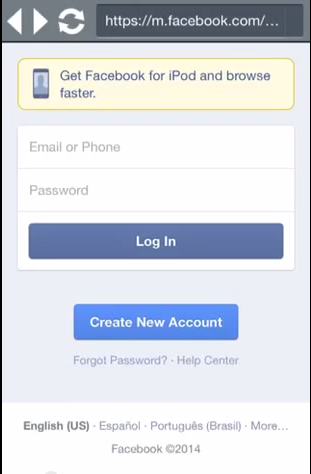
Bước tiếp đến bạn hãy nhập các thông tin của bạn như: Họ Tên, Số điện thoại hoặc Email, mật khẩu, năm sinh,…
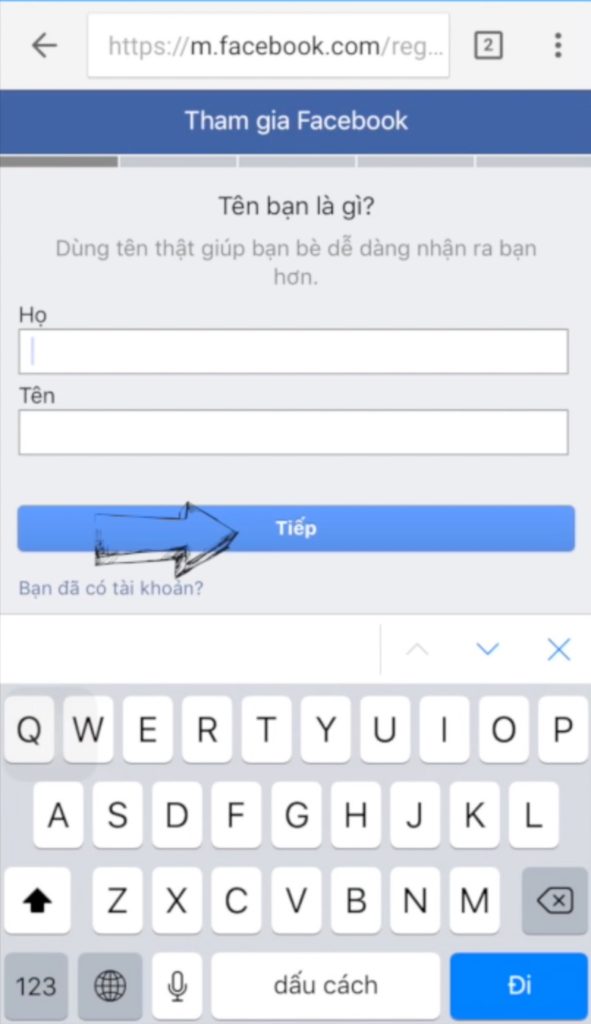
Lưu ý: Khi đăng ký Facebook bằng số điện thoại thì bạn nên nhập số điện thoại đang sử dụng vào để thuận tiện cho việc xác nhận tài khoản.
Trong trường hợp bạn chờ mãi mà không nhận được mã xác nhận từ Facebook, bạn có thể tham khảo bài viết tại đây.
Bước 3: Xác nhận mã do facebook gửi để hoàn tất việc đăng ký tài khoản Facebook. Bạn có thể chọn việc xác nhận bằng sử dụng điện thoại hoặc thông qua Email.

Hãy nhập số điện thoại đang sử dụng và nhập lại dãy số mà Facebook gửi cho bạn và nhấn Xác nhận để tiếp tục, nếu bạn không thấy Facebook gửi mã thì bạn hãy chờ vài phút sau rồi thực hiện việc gửi lại code nhé.
Hoặc nhập địa chỉ Email đang dùng để xác nhận tài khoản Facebook. Trong bài viết này, Topthuthuat sử dụng các xác nhận bằng Email. Dưới đây là mã code xác nhận mà Facebook đã gửi vào Mail để xác nhận tài khoản.
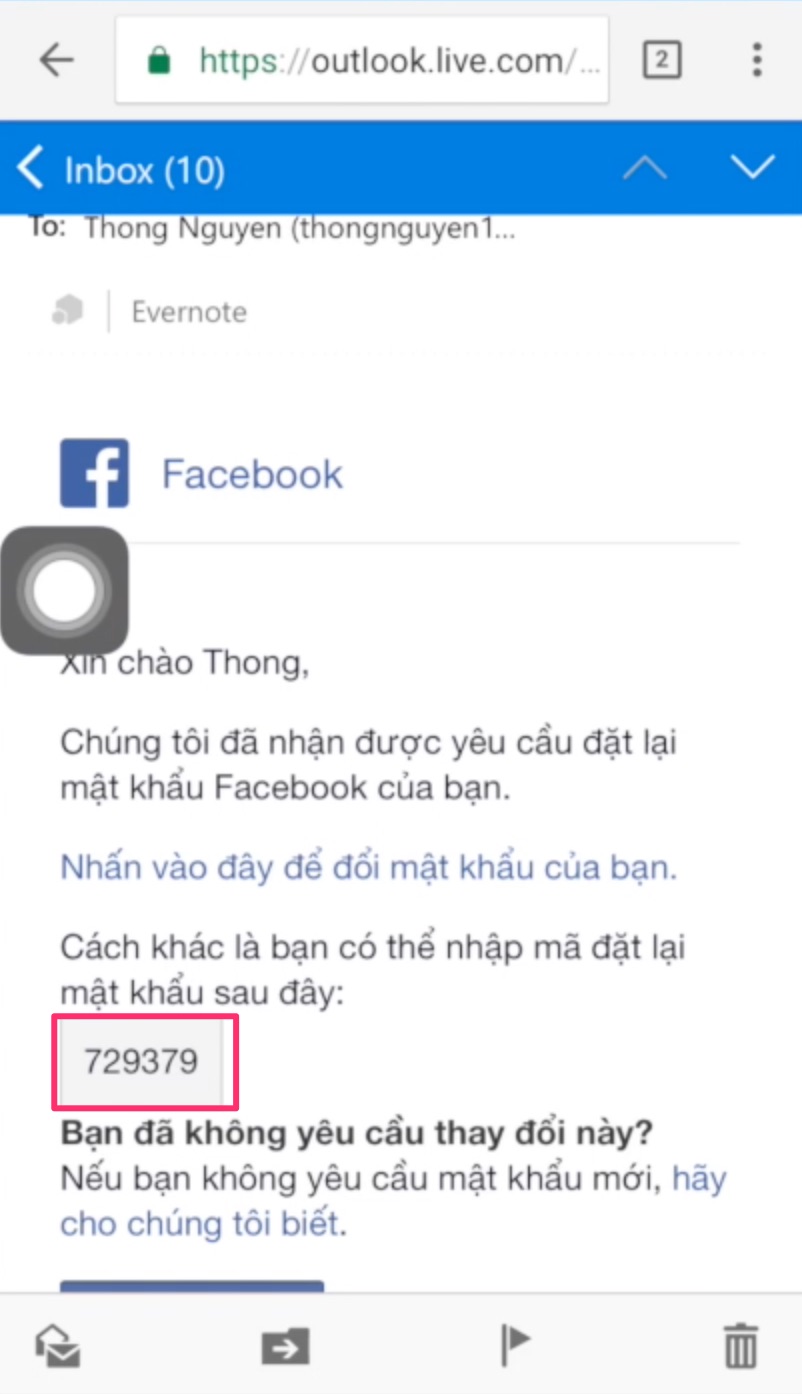 Tiếp đến hãy nhập vào ổ Nhập mã gồm 6 chữ số và nhấn Tiếp tục.
Tiếp đến hãy nhập vào ổ Nhập mã gồm 6 chữ số và nhấn Tiếp tục.
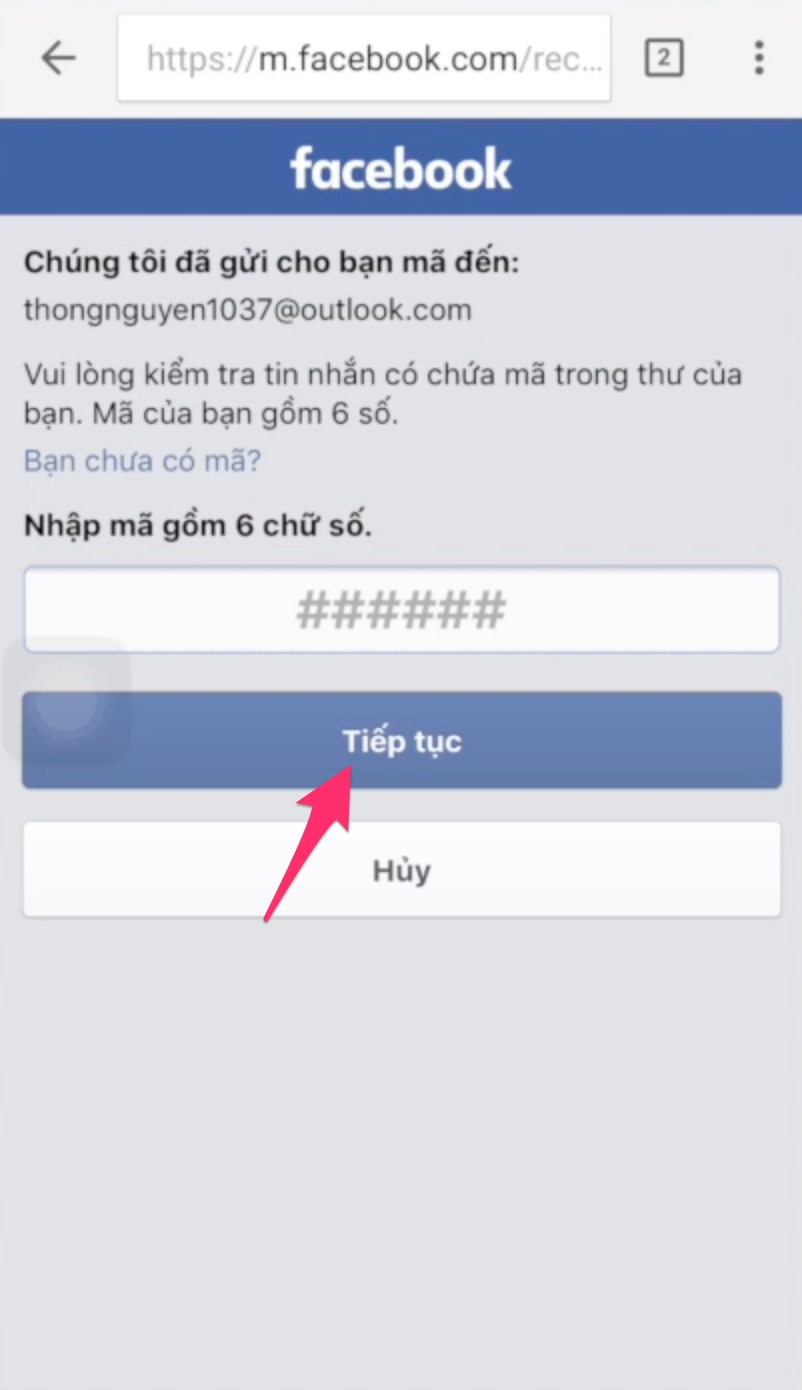
Bước 5: Đến đây, bạn đã cơ bản hoàn thành việc đăng ký Facebook rồi đấy. Bây giờ bạn chỉ cần thiết đặt tài khoản như Friend Request và Profile Info như nơi ở, trường lớp, địa chỉ, học vấn,… hoặc đăng một dòng trạng thái mà bạn muốn trên Facebook của mình.
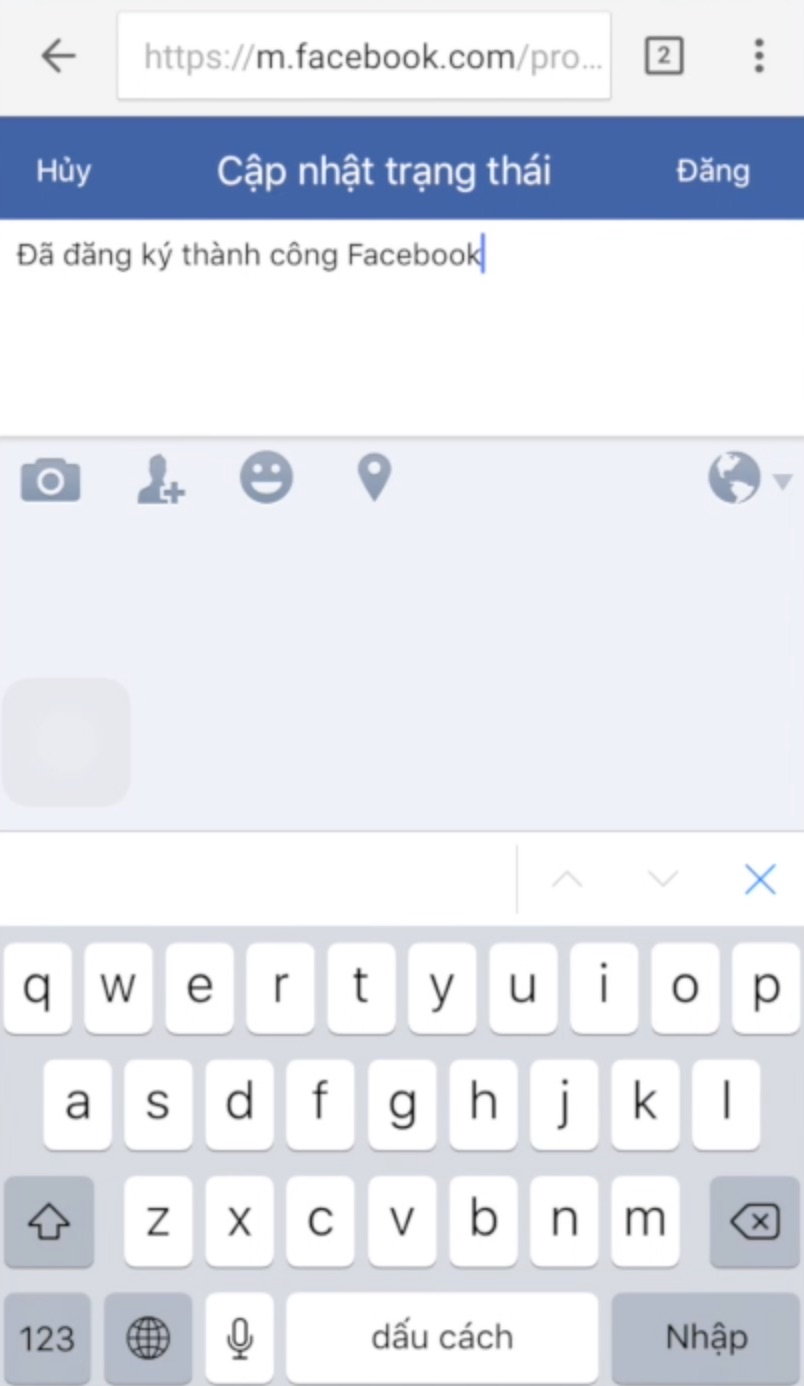
Như vậy, bạn đã thực hiện thành công việc đăng ký tài khoản facebook trên điện thoại iOS hoặc Android rồi đấy.
Cách tạo Facebook trên máy tính Desktop, PC
Sau khi thực hiện một vài tuỳ chỉnh thì giờ đây bạn đã có thể vào facebook mà không bị lỗi như thường lệ nữa, bây giờ để tạo tài khoản facebook bạn có thể thực hiên theo từng bước sau trên máy tính.
Bước 1: Hãy mở trình duyệt và truy cập vào trang: http://facebook.com. Sau đó, điền đầy đủ thông tin của bạn một cách chính xác nhất.
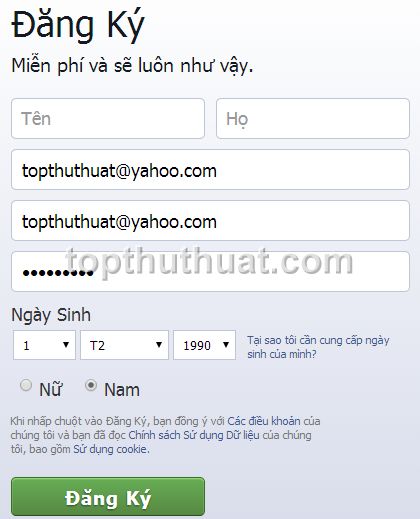
Bước 2: Bỏ qua các bước để tiến hành xác nhận Email. Bạn có thể cập nhật những thông tin này sau.
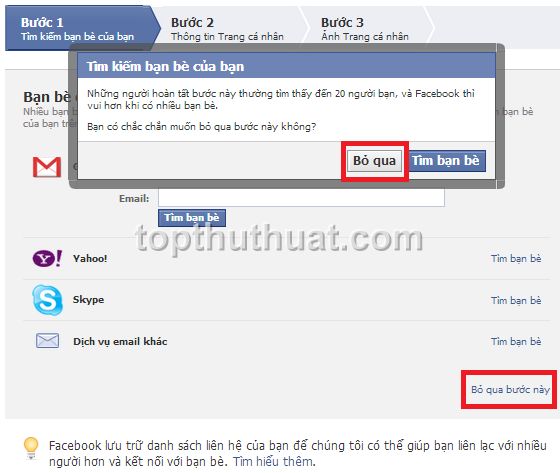
Chọn Bỏ qua bước này
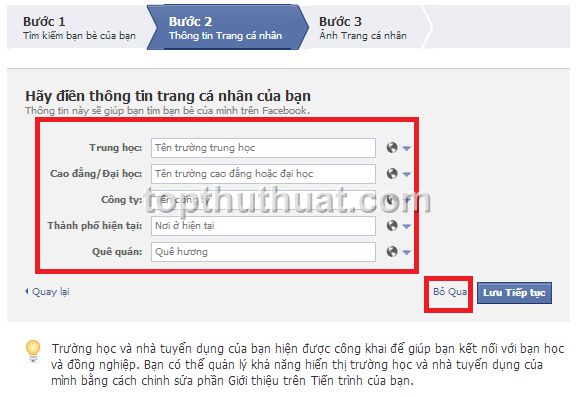
Tiếp tục chọn Bỏ qua
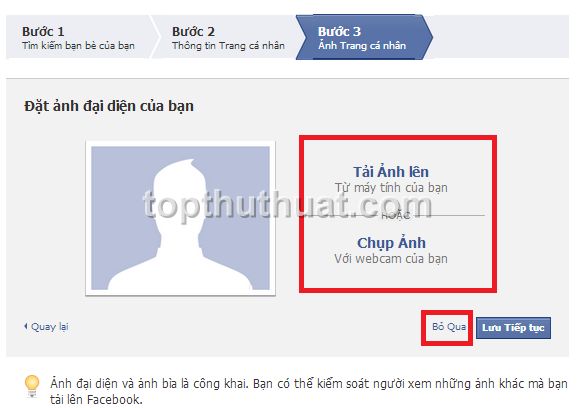
Nếu như đang có hình ảnh đại diện trong máy tính bạn có thể nhấn vào nút Tải ảnh lên để đặt ảnh đó làm ảnh đại diện của Facebook hoặc có thể cập nhật sau bằng cách nhấn nút Bỏ qua.
Giao diện facebook của bạn. Bạn cần xác nhận tài khoản facebook trong bước tiếp theo
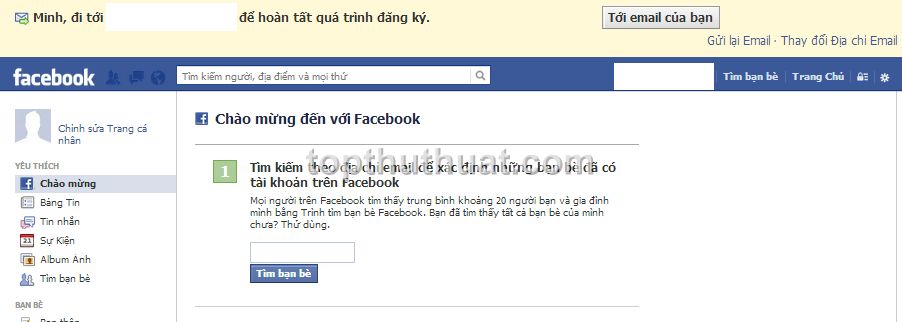
Bước 3: Truy cập vào tài khoản Gmail để xác nhận tạo nick facebook mới mà Facebook đã gửi mã xác nhân.
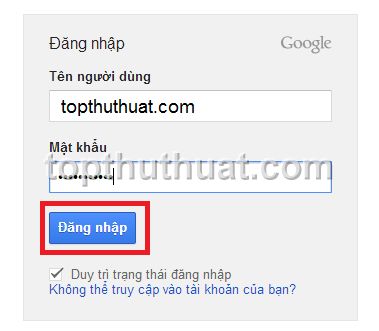
Một email mới vừa được gửi bởi Facebook
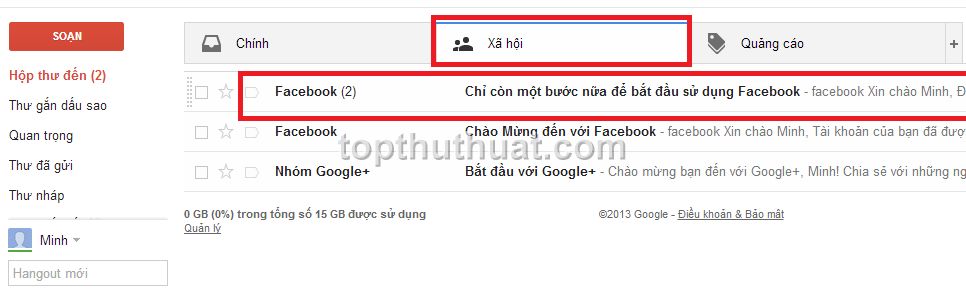
Bước 4: Chọn vào Hoàn tất đăng kí để kết thúc quá trình tạo facebook.
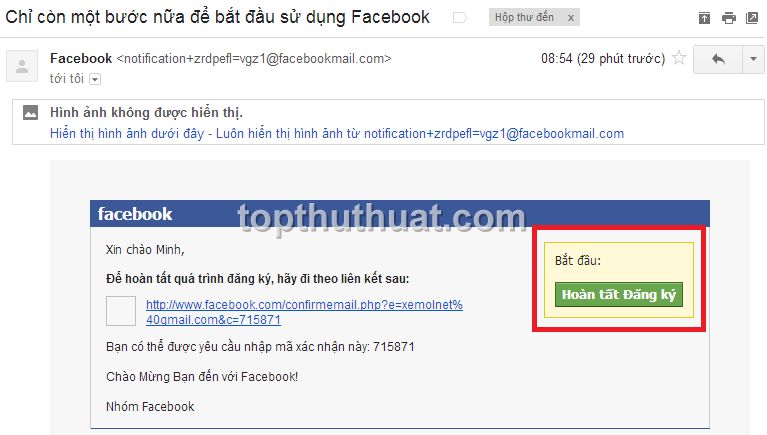
Như vậy, bạn đã tạo thành công đăng ký facebook của bạn thông qua hướng dẫn trên máy tính. Thật đơn giản đúng không nào! Nếu như bạn gặp khó khăn trong khi tạo tài khoản Facebook trên máy tính thì có thể xem lại video hướng dẫn chi tiết dưới đây.
Những điều bạn cần làm sau khi đã đăng ký thành công Facebook
Các điều khoản trước khi đăng ký Facebook
Điện thoại di động và các thiết bị khác
- Chúng tôi hiện đang cung cấp dịch vụ di động của chúng tôi cho miễn phí, nhưng hãy lưu ý rằng mức bình thường và lệ phí, như phí tin nhắn văn bản và dữ liệu của nhà cung cấp, sẽ vẫn áp dụng.
- Trong trường hợp bạn thay đổi hoặc hủy kích hoạt số điện thoại di động của bạn, bạn sẽ cập nhật thông tin tài khoản của bạn trên Facebook trong vòng 48 giờ để đảm bảo rằng thông điệp của bạn không được gửi đến người mua lại số cũ của bạn.
- Bạn đồng ý cung cấp và tất cả các quyền cần thiết để cho phép người dùng đồng bộ hóa (bao gồm cả thông qua một ứng dụng) thiết bị của họ với bất kỳ thông tin đó là có thể nhìn thấy họ trên Facebook.
Thanh toán
Bạn đồng ý thanh toán khoản của chúng tôi nếu bạn thực hiện thanh toán trên Facebook hoặc sử dụng Facebook Credits.
Việc truy cập vào facebook của bạn có bị chặn?
Như các bạn biết thì việc facebook bị chặn là những từ thứ đã trở nên khá quen thuộc ở Việt Nam từ những năm 2009 đến nay. Thực tế nguyên nhân chặn facebook là một câu chuyện khá phức tạp mà nếu như bạn không thể truy cập vào Facebook thời điểm hiện tại thì hãy tham khảo bài viết sau mà mình đã chia sẻ trong thời gian trước đó là bài viết cách vào facebook mới nhất.
Bạn sẽ được gì khi đăng ký mạng xã hội Facebook?
Tất nhiên khi bạn mới tham gia vào mạng xã hội này, bạn cũng tò mò không biết trong Facebook có gì hay mà khiến ai cũng muốn có một tài khoản riêng cho mình.
Những điều bạn có thể làm khi có một tài khoản Facebook
- Đơn giản, Facebook là nơi mà bạn có thể giao lưu với tất cả mọi người không chỉ ở Việt Nam và trên toàn thế giới.
- Không quan trong bạn đang ở đâu và bạn là ai bạn đều có thể tham gia mạng xã hội này.
- Trao đổi, tán gẫu với những người thân, bạn bè xung quanh bạn.
- Dễ dàng tạo một Group những người để cùng nhau làm việc, học tập và vui chơi.
- Chia sẽ những cảm xúc, suy nghĩ của mình với mọi người, đôi khi việc này sẽ giúp bạn giảm bớt căng thẳng sau hàng giờ làm việc.
- Điều đặc biệt, bạn có thể gặp lại những người bạn từ hồi thơ ấu sau nhiều năm xa cách nhờ tính năng gợi ý kết bạn thông minh của Facebook.
Qua những điều trên thì ắc hẳn, bạn cũng phần nào đó biết được sự hữu ích mà Facebook mạng lại. Và tất nhiên, bạn đang rất muốn biết cách tạo nick facebook đúng không?
Quy định đặc biệt áp dụng cho các Plugins Xã hội
- Nếu bạn bao gồm Plugins xã hội của chúng tôi, chẳng hạn như chia sẻ hoặc Giống như nút trên trang web của bạn, các điều khoản bổ sung sau đây áp dụng cho bạn :
- Chúng tôi cho phép chúng tôi sử dụng Plugins xã hội Facebook để người dùng có thể gửi liên kết hoặc nội dung từ trang web của bạn trên Facebook bạn.
- Bạn cho phép sử dụng và cho phép người khác sử dụng liên kết như vậy và nội dung trên Facebook chúng tôi.
- Bạn sẽ không đặt một Plugin xã hội trên bất kỳ trang chứa nội dung có thể vi phạm bản Tuyên Bố này nếu được đăng trên Facebook.










